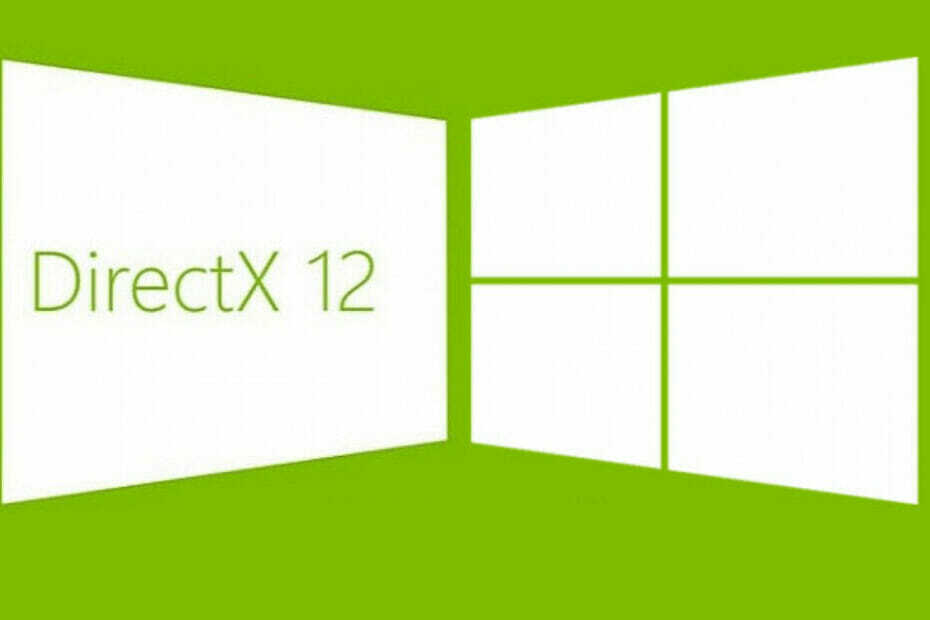페이지 파일 크기를 늘리면 작동합니다.
- Windows PC에서 게임을 할 때 DirectX 12 메모리 부족 오류가 발생할 수 있습니다.
- 이는 일반적으로 시스템에 충분한 페이지 파일 크기가 할당되지 않은 경우에 발생합니다.
- 페이지 파일 크기를 늘리고 DirectX 셰이더 캐시를 지우면 문제가 해결됩니다.

DirectX 12는 Windows 기반 PC 게임에 그래픽 효과를 동시에 제공하도록 설계되어 CPU 오버헤드를 줄이고 GPU 활용도를 높입니다.
그러나 DirectX로 인해 실행 중이나 게임 플레이 도중에 게임이 충돌하는 경우가 여러 번 있었습니다. 동일한 문제로 어려움을 겪고 있는 경우 이 안내서를 통해 가능한 수정 사항을 찾으십시오.
DirectX 12에서 메모리 부족 오류의 원인은 무엇입니까?
다음은 DirectX 12의 메모리 부족 오류로 인해 게임이 충돌하는 잠재적인 이유입니다.
- 하드웨어 관련 오류 – 사용자가 보고한 대로 마더보드의 물리적 손상 또는 하드 디스크 드라이브 이 불행한 오류를 일으키는 것으로 알려져 있습니다.
- 오래된 게임 버전 사용 – 오랫동안 게임을 업그레이드하지 않은 경우에도 DirectX 12 메모리 부족 오류가 발생할 수 있습니다.
- 손상되거나 오래된 그래픽 드라이버 - 일부 경우에, 구식 GPU 드라이버 게임 세션 중에 많은 문제를 일으킵니다.
- 잘못된 페이징 파일 크기 – 페이지 파일 설정을 자동으로 조정하도록 구성하면 게임 플레이 중 갑자기 메모리 부족 오류가 발생할 수 있습니다.
- 손상된 DirectX 캐시 – 몇몇 독자들은 DirectX가 캐시 파일 오랜 시간 동안 누적되어 손상되어 이 오류가 발생할 수 있습니다.
DirectX 12에서 메모리 부족 오류가 발생하는 이유에 관계없이 아래 나열된 해결 방법을 사용하면 문제를 즉시 해결할 수 있습니다.
DirectX 12에서 메모리 부족 오류를 어떻게 수정합니까?
나중에 나열된 복잡한 솔루션을 구현하기 전에 다음과 같은 간단한 해결 방법을 시도하십시오.
- 마더보드 손상, 하드 디스크 손상 등 하드웨어 관련 문제를 확인하고 그래픽 카드.
- 오류가 발생한 사용 가능한 게임 업데이트를 설치하십시오.
- 모두 설치 오래된 그래픽 드라이버 업데이트.
이러한 트릭으로 문제가 해결되지 않으면 아래 나열된 고급 솔루션으로 이동하십시오.
1. 페이징 파일 크기 늘리기
- 사용 윈도우 + 나 설정 앱을 시작하는 바로 가기.
- 아래로 스크롤 체계 설정 및 선택 에 대한 오른쪽 섹션에서.

- 딸깍 하는 소리 고급 시스템 설정 에 존재 관련된 링크들 부분.

- 로 전환 고급의 의 탭 시스템 속성 창을 누르고 설정 성능 섹션 아래의 버튼.
- 로 전환 고급의 의 탭 성능 옵션 상자를 누르고 변화 단추.

- 옆에 있는 확인란을 비활성화합니다. 모든 드라이브의 페이징 파일 크기 자동 관리 의 옵션 가상 메모리 속성 상자.
- 문제가 있는 게임이 할당된 드라이브를 선택합니다. 활성화 관습 옵션을 선택하고 사용자 정의 값을 초기 크기 그리고 최대 크기 텍스트 상자.

- 누르세요 세트 버튼 다음에 좋아요.
- 설정 창을 종료한 다음 게임을 다시 한 번 실행하십시오. 메모리 부족 오류는 DirectX 12에서 문제가 되지 않습니다.
잘못 구성된 페이지 파일 설정으로 인해 메모리 할당 문제가 발생하여 오류가 발생할 수 있습니다.
2. Afterburner의 OSD 제외 항목에 게임 추가
- 시작 MSI 애프터버너 Windows PC에서 프로그램.
- 클릭 기어 아이콘을 클릭하여 MSI Afterburner의 속성 창에 액세스합니다.

- 로 전환 온 스크린 디스플레이 탭을 클릭하고 더 버튼을 누릅니다.

- 을 길게 누릅니다. 옮기다 키를 누르고 추가하다 RTSS 창 왼쪽 하단에 있는 녹색 버튼.
-
제외 추가 화면에 팝업이 나타납니다. 목록에 추가하려는 문제가 있는 게임을 선택하고 좋아요 단추.

- 이제 Afterburner 앱을 종료하고 게임을 다시 실행해 보십시오.
Afterburner MSI가 더 이상 화면에 표시되지 않아 DirectX 12의 메모리 부족 오류가 해결됩니다.
여러 포럼에서 언급했듯이 메모리 부족 오류는 일반적으로 MSI Afterburner의 OSD가 DirectX 12와 함께 실행될 때 발생하여 시스템 충돌을 일으킵니다. 영향을 받는 게임을 OSD 제외에 추가하면 시스템 실행 중에 OSD가 표시되지 않습니다.
- Instagram 오류 피드백 필요: 3가지 수정 방법
- 켜지지 않는 PC를 올바르게 수정하는 방법[12가지 방법]
- 수정: 오프라인 상태입니다. YouTube에서 연결 오류를 확인하세요.
- DirectX 12 게임이 GPU를 사용하지 않습니까? 강제하는 방법
- 드라이버 업데이트가 계속 팝업됩니까? 간단한 5단계로 중지
3. DirectX 캐시 삭제
- 을 치다 윈도우 작업 표시줄의 아이콘 및 유형 디스크 정리. 선택 관리자 권한으로 실행 에 액세스하는 옵션 디스크 정리 관리자 권한이 있는 도구.

- 선택 씨 드롭다운 메뉴에서 드라이브를 선택하고 좋아요 계속하려면 버튼을 누릅니다.
- 디스크 정리 창에서 옆에 있는 확인란을 제외한 모든 확인란의 선택을 취소합니다. DirectX 셰이더 캐시 그리고 클릭 좋아요.

- 확인 팝업이 나타납니다. 누르세요 파일 삭제 버튼을 눌러 작업을 완료합니다.
손상된 DirectX 캐시 데이터는 게임을 시작할 때 DirectX 12 메모리 부족 오류를 유발할 수도 있습니다. 기본 제공 디스크 정리 도구를 사용하여 셰이더 캐시를 삭제하면 DirectX가 강제로 새 캐시를 작성하여 오류가 해결됩니다.
- 사용 윈도우 + 아르 자형 시작하는 바로 가기 키 달리다 대화 상자.
- 텍스트 상자에 다음 명령을 입력하고 좋아요 버튼을 눌러 메모리 진단 도구에 액세스합니다.
mdsched.exe
- 선택하다 지금 다시 시작하고 문제 확인(권장) 팝업 창에서 옵션.

Windows PC가 다시 시작되지 않고 DirectX 12에서 메모리 부족 오류의 원인이 될 수 있는 메모리 누수와 같은 잠재적인 메모리 문제를 진단합니다.
그게 다야! DirectX 12에서 갑작스러운 게임 충돌을 일으키는 메모리 부족 오류를 해결할 수 있기를 바랍니다.
오류 해결에 관심이 있을 수 있습니다. DirectX는 이 버전의 Windows와 호환되지 않습니다. Windows를 사용 가능한 최신 버전으로 업그레이드한 후 발생하는 경우.
이러한 방법 중 귀하의 경우에는 어떤 방법이 효과가 있었습니까? 아래 의견란에 알려주십시오.